Wie lege ich eine Sub Domain an? Um Ihren Webspace nutzen zu können, also Daten auf den Server zu laden, benötigen Sie ein FTP-Programm. Viele FTP-Programme gibt es kostenlos als Freeware.
Am Beispiel des Freewaretools SmartFTP zeigen wir Ihnen folgend, wie einfach das laden von Dateien Ihrer Webseite auf den Ihnen zugeordneten Teil des Servers ist. Nach dem öffnen des Programms ist es zunächst notwendig, dass Sie die Grunddaten Ihres Webspace angeben. Dazu zählen die Adresse, der Login-Name und das Passwort.
Geben Sie in das Feld „Address“ Ihren Domainnamen an. Beispielsweise „ihrname.de“. In die Felder „Login“ und „Password“ geben Sie die Ihnen von HosterPLUS.de mitgeteilten Daten an, um Zugriff auf dem Serverteil zu haben, der für Sie eingeteilt wurde.

Nachdem Sie diese Daten angegeben haben, klicken Sie auf dem Anmeldebutton. Innerhalb von wenigen Sekunden werden Sie mit dem Server verbunden und haben somit sofort Zugriff auf Ihren Webspace.
![]()
In einem Fenster unter der Anmeldeleite öffnet sich nun ein Abbild des Servers. Sie könne alle Ordner und alle Dateien sehen, die sich auf Ihrem Server befinden.
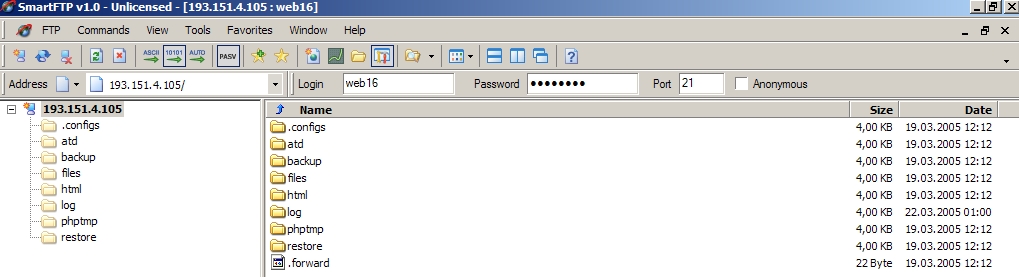
Möchten Sie nun einen neuen Ordner erstellen, um beispielsweise eine neue Webseite hoch zu laden, dann können Sie dies auf dem schnellsten Weg mit Hilfe der rechten Maustaste tun. Beachten Sie bitte, dass Sie erst in den Unterordnern eigene Ordner erstellen können. So zum Beispiel im Ordner „html“, wo in der Regel alle Inhalte gespeichert werden.
Drücken Sie innerhalb des großen Feldes, mit dem Abbild des Webspaceinhaltes und den Größen- sowie Datumsanzeigen, die rechte Maustaste.
Es öffnet sich nun eine Befehlsbox.
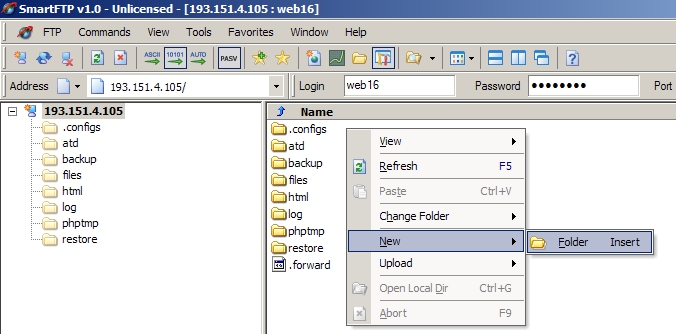
Unter dem Punkt „New“ wählen Sie „Folder“ aus. Es wird nun im großen Fenster ein Ordner erstellt, dem Sie einen Namen geben können. Haben Sie dies getan, drücken Sie „ENTER“ und der Ordner ist erstellt.
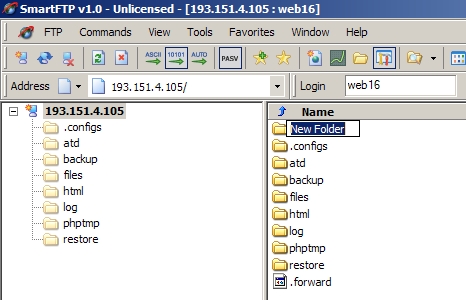
Um jetzt Daten in den Ordner zu laden, klicken Sie doppelt den Ordner an. Er öffnet sich. Die gewünschten Daten können sie ganz einfach aus Bereichen Ihres Betriebssystems in den geöffneten Ordner ziehen. Übrigens muss der Ordner nicht unbedingt geöffnet werden um Daten hinein zu schieben. Es genügt über den Ordner zu fahren, warten bis er blau wird und die gehaltenen Datei loszulassen. Sie wird dann innerhalb des Ordners gespeichert.
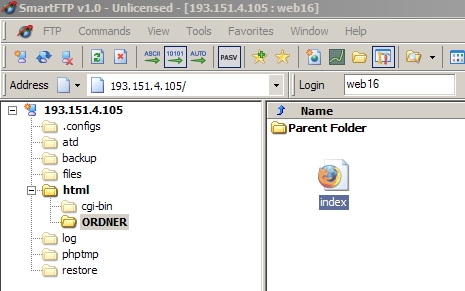
Wenn Sie Ordner oder Dateien wieder löschen wollen, markieren Sie diese (einen/eine oder auch mehrere) und drucken Sie bitte die rechte Maustaste. Es öffnet sich erneut eine Befehlsbox. Wählen Sie zum Löschen dort den Punk „Delete“ mit dem roten X.
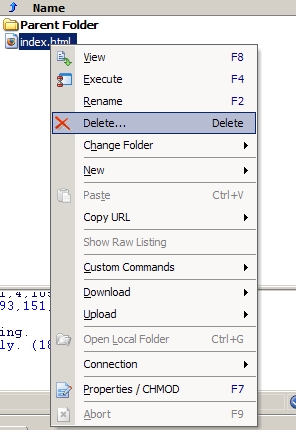
Was noch zu erwähnen ist, das bei allen Hosterplus Webhosting Angeboten die Webseiten in den Ordner */html* geladen werden müssen.
Wenn Sie das erste mal sich auf Ihren Webhosting Account per FTP-Programm einlogen, finden Sie einen index.html Seite in den Ordner */html*. Diese Webseite können Sie überschreiben, das ist die Hinweis Seite die zur Zeit unter Ihrer Domain angezeigt wird.
